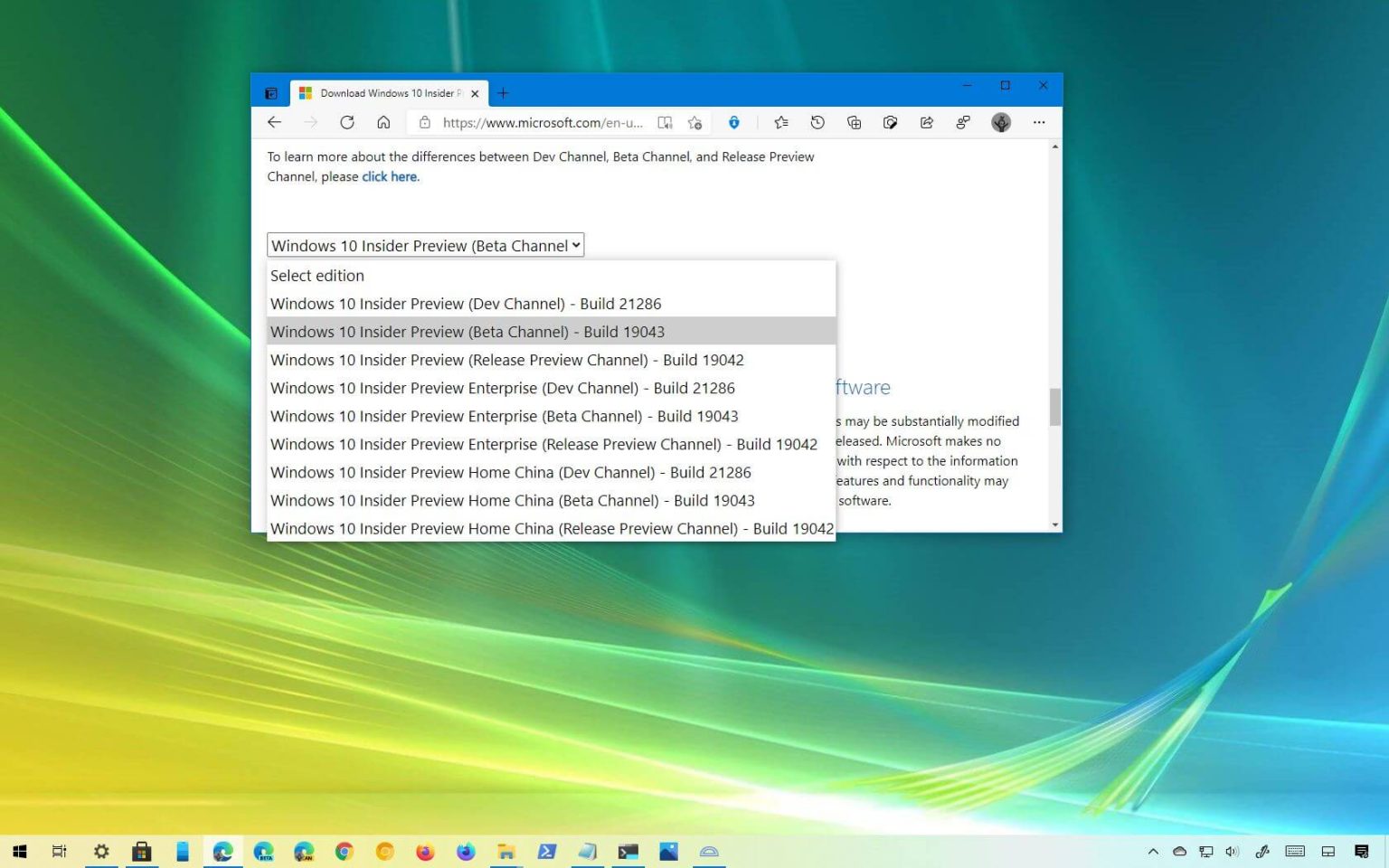Bien que Windows 10 21H1 soit encore en phase de développement, Microsoft met désormais à disposition le fichier ISO en avant-première, permettant aux initiés de tester la mise à jour semestrielle à l'aide d'une nouvelle installation ou d'une mise à niveau sur place.
Le fichier ISO est destiné aux clients commerciaux pour tester et valider le système d'exploitation avant qu'il ne soit généralement disponible. Cependant, n’importe qui peut le télécharger depuis la page de téléchargement de Windows Insider Preview pour commencer à utiliser la version (presque) finale de Windows 10.
Le seul inconvénient est que vous effectuerez une installation complète du système d'exploitation avec la version 21H1 à l'aide du fichier ISO, que vous choisissiez de commencer avec une nouvelle installation ou de mettre à niveau la configuration actuelle.
Dans ce guide, vous apprendrez les étapes à suivre pour télécharger le fichier ISO afin d'obtenir un accès anticipé à Windows 10 21H1. (Vous pouvez aussi regardez ce tutoriel vidéo avec les étapes pour obtenir le fichier ISO.)
Télécharger le fichier ISO de Windows 10 21H1
-
Connectez-vous avec vos informations d'identification du programme Windows Insider.
-
Dans la section « Sélectionner l'édition », sélectionnez le Windows 10 Insider Preview (canal bêta) – Build 19043 option.
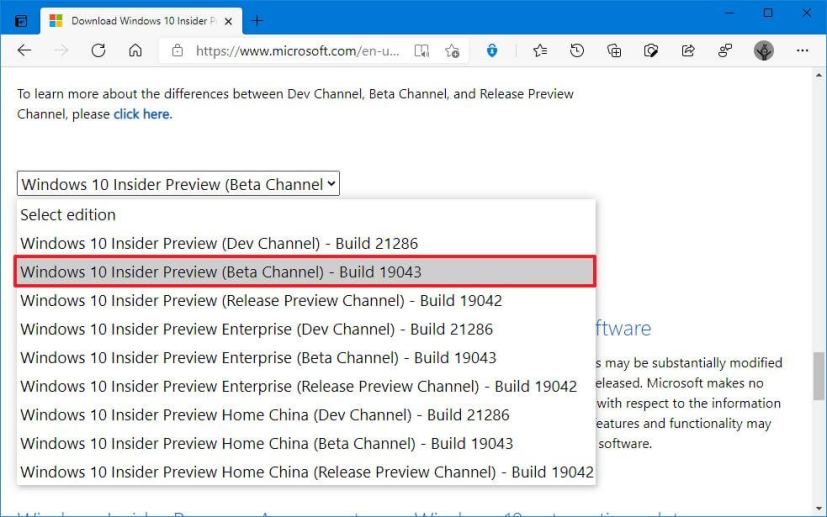
Téléchargement ISO de Windows 10 21H1 -
Clique le Confirmer bouton.
-
Sélectionnez la langue du produit.
-
Clique le Confirmer bouton.
-
Clique le Téléchargement 64 bits bouton.
Une fois les étapes terminées, l'ISO finale pour Windows 10 version 21H1 sera téléchargée sur votre appareil. Si vous exécutez la version 32 bits de Windows, vous devez utiliser la version 32 bits Télécharger bouton.
Après avoir téléchargé le fichier ISO, vous pouvez utiliser des outils, tels que Rufus, pour créer un support de démarrage avec une clé USB. Si vous envisagez d'effectuer une mise à niveau sur place, vous pouvez simplement double-cliquer sur le fichier pour monter l'ISO avec l'Explorateur de fichiers et poursuivre le processus d'installation.
Pourquoi vous pouvez faire confiance à Winfix.net
Je combine les connaissances d'experts avec des conseils centrés sur l'utilisateur, des recherches et des tests rigoureux pour garantir que vous recevez des guides techniques fiables et faciles à suivre. Examinez le processus de publication.